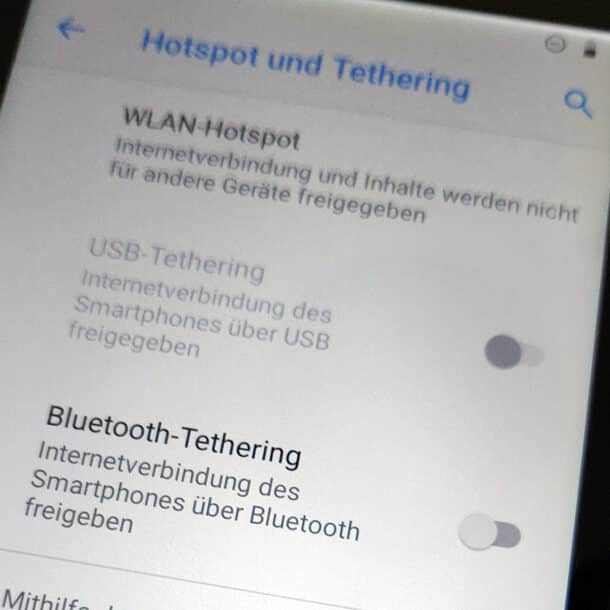Smartphones sind äußerst mobile Geräte und in ihren Funktionen wahre Tausendsassa. Da muss es doch möglich sein, mal eben das WLAN-Signal an weitere Endgeräte weiterzugeben. Doch das ist gar nicht so einfach, wie vielleicht erwartet. Was also sind die Möglichkeiten, WLAN an weitere Endgeräte weiterzuleiten?
Achtung, der Hotspot könnte teuer werden.
Eigentlich doch kein Problem, oder? Einfach am Smartphone die Hotspot-Funktion aktivieren und schon stellt das Smartphone einen WLAN-Hotspot bereit. Andere Geräte können sich bequem damit verbinden und kommen so recht einfach ins Internet. Doch aufgepasst: In aller Regel verwendet das Smartphone für den Internetzugang die Mobilfunkverbindung. Selbst wenn man vor Aktivierung der Hotspot-Funktion im WLAN eingebucht war, wird in den meisten Fällen die WLAN-Verbindung getrennt, während der WLAN-Hotspot aktiviert wird. Der gesamte Datenverkehr rauscht dann über die Mobilfunkverbindung. Und die verbundenen Endgeräte gehen nicht unbedingt sparsam mit der Verbindung um. Immerhin können sie nicht wissen, dass die WLAN-Verbindung in einer oft viel teureren Mobilfunkverbindung mündet.
Doch wieso ist das eigentlich so? Zum einen muss der verbaute WLAN-Chip des Smartphones in der Lage sein, sowohl Teilnehmer in einem WLAN zu sein und gleichzeitig als Access Point für andere Endgeräte zu fungieren. Technisch ist das möglich und wird in den derzeit gehypten Mesh-Systemen weitflächig auch genutzt. Zum anderen machen Mobilfunkbetreiber dadurch natürlich mehr Geld. Wenn statt WLAN beim Hotspot immer die Mobilfunkverbindung genutzt wird, steigt natürlich der Bedarf an entsprechenden Tarifen. Doch genug der Spekulation. Welche Alternativen gibt es um WLAN weiterzuleiten?
WLAN per Bluetooth weiterleiten
Eine einfache Variante, das WLAN kabellos weiterzuleiten funktioniert mit den meisten aktuellen Smartphones bereits ab Werk. Das nennt sich Bluetooth-Tethering. Unter Android findet man die Entsprechende Option in den Systemeinstellungen, unter WLAN & Internet -> Hotspot und Tethering. Wenn dort die Option zum Bluetooth-Tethering aktiviert wird, steht einem anderen Endgerät eine Internetverbindung zur Verfügung, sobald es per Bluetooth verbunden ist.
Das Endgerät surft dann ganz normal über die Internetverbindung des Smartphones. Wenn das Smartphone WLAN nutzt, laufen sämtliche Daten über die WLAN-Verbindung. Deaktiviert man die Bluetooth-Tethering-Option wieder, bleibt zwar die Bluetooth-Verbindung zwischen Smartphone und Endgerät vorhanden, Internet lässt sich dann auf dem Endgerät aber nicht mehr nutzen.
WLAN per Bluetooth weiterleiten ist also eine sehr bequeme Alternative. Allerdings kann Bluetooth nicht mit der Datenraten von WLAN mithalten. Im Gegensatz zu WLAN ist je nach Bluetooth-Version und Hardware die gleichzeitige Verbindung mehrerer Endgeräte nicht möglich.
WLAN per USB-Kabel weiterleiten
Was mit Bluetooth klappt, funktioniert auch per Kabel. Auch das sollte bei aktuellen Endgeräten ab Werk möglich sein. Denn Smartphones haben natürlich den allseits bekannten USB-Anschluss. In den Systemeinstellungen unter WLAN & Internet -> Hotspot und Tethering findet sich oft gleich auch die Funktion zum USB-Tethering. Einfach aktivieren (vorher natürlich ein Kabel anstöpseln) und ein verbundenes Endgerät erkennt die USB-Verbindung als Netzwerkadapter. Darüber kann das Endgerät dann ähnlich bequem im Internet surfen.
Tipp: WLAN-USB-Tethering hilft bei der Windows-Installation.
WLAN per WLAN weiterleiten
Okay, aber was ist nun mit WLAN selbst? Gibt es keinen Weg, WLAN über das Smartphone zu verteilen? Und natürlich gibt es einen. Wenngleich es um Längen schwieriger ist, WLAN über WLAN weiterzuleiten. Es soll einige Geräte geben, da ist die Option zum Weiterleiten des WLANs über den WLAN-Hotspot möglich. Entweder direkt, oder über die Entwicklertools freigeschaltet.
Ich selber hatte aber leider nie ein entsprechendes Gerät und musste mir eben anders aushelfen. Wer zu den Glücklichen zählt, kann einfach die entsprechende Option aktivieren. Alle anderen müssen sich mit einer App behelfen. Zum Beispiel mit der Netshare-App.
NetShare – no-root-tethering
Die App gibt es bequem im App-Store zum Download. Es ist ganz einfach. Herunterladen, installieren und App starten. Anschließend muss der Hotspot noch aktiviert werden. Dann unbedingt die „Connection Instructions“ beachten. Denn die App nutzt Wi-Fi Direct. Was das ist erkläre ich in einem anderen Artikel.
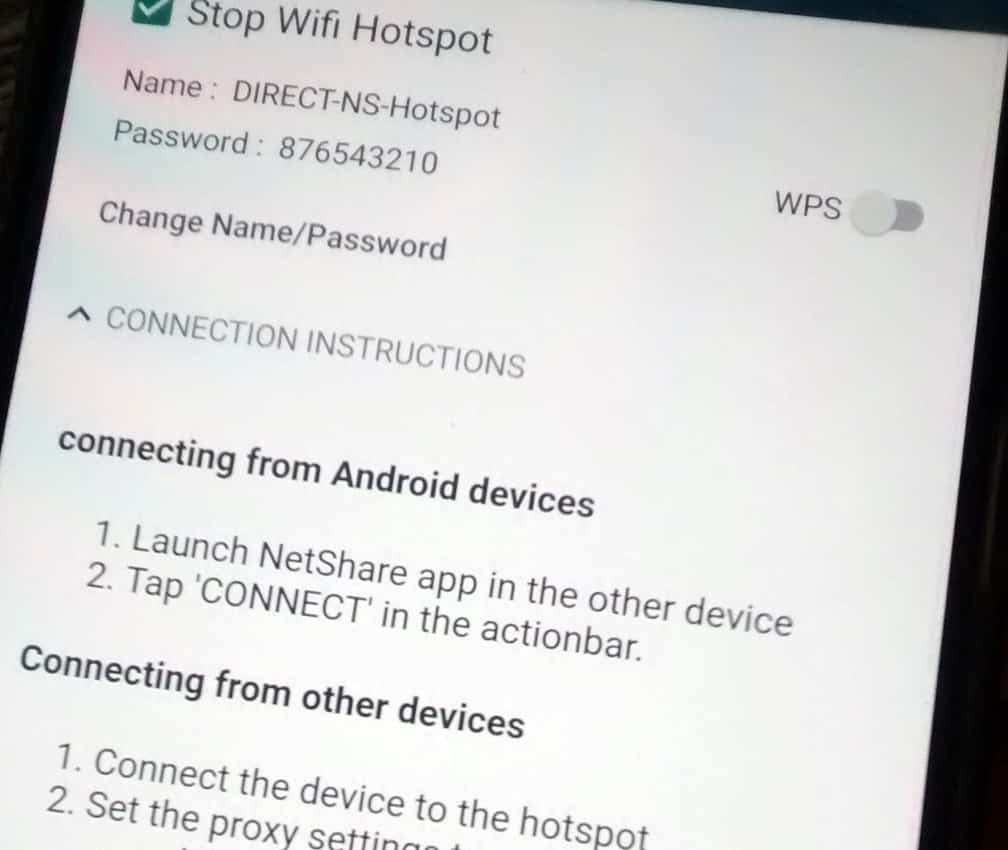
Im Endgerät einfach das aufgespannte WLAN auswählen und verbinden. Anschließend muss nun die Proxyeinstellung geändert werden. Unter Windows macht man das zum Beispiel in den Systemeinstellungen -> Netzwerk und Internet -> Proxy. Dort einfach die Angaben aus der Netshare-App eintragen und die Internetverbindung läuft über das Smartphone.
WLAN-Zugang einfach teilen?
Man könnte doch auch einfach den Login ins WLAN teilen und im anderen Endgerät eingeben? Geht doch mittlerweile auch ganz praktisch per QR-Code. Nun, je nach WLAN-Umgebung ist es nicht ohne weiteres möglich, denn nicht alle WLANs sind Netzwerke wie zu Hause. Es können Zugangsbeschränkungen aktiv sein, zum Beispiel ein MAC-Filter. Oder am Hotspot nur ein User gleichzeitig pro Benutzername.
Und in Firmen-WLANs erfolgt die Authentifizierung über einen Radius-Server. Hier kann man dann ohnehin keine WLAN-Zugangsdaten teilen. Aber ist es nicht schön, dass ein modernes Smartphone zahlreiche Möglichkeiten bereitstellt? Und wem das nicht ausreicht, der nutzt einfach das breite Angebot an WLAN-Routern und WLAN-Repeatern.